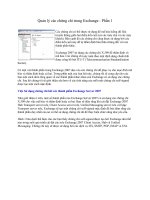Quản lý các đối tượng trong bản vẽ
Bạn đang xem bản rút gọn của tài liệu. Xem và tải ngay bản đầy đủ của tài liệu tại đây (200.28 KB, 4 trang )
Trung tâm đào tạo Và phát triển tin học CID
521 Nguyễn chí thanh-Tel/Fax :7732889
Quản lý các đối tợng trong bản vẽ
1.Quản lý đối t ợng theo lớp
Format /layer
Xuất hiện hộp hội thoại có hai trang: layer và linetype properties
-Trang layer: chọn new đánh tên lớp cần tạo
-Các thuộc tính của lớp:
Chọn ô vuông chỉ thị màu trong bảng layer sẽ xuất hiện bảng màu.
*Lu ý: nên chọn các màu cơ bản để thuận tiện cho việc in ấn.
-Gán lớp hiện hành:(current)
1 bản vẽ có nhiều lớp khác nhau nhng khi vẽ chỉ có thể vẽ trên 1 lớp duynhất là lớp hiện
hành mang tính chất về kiểu nét nét, màu sắc đợc qui định trong lớp đó.
Chỉ chuột vào lớp cần chọn ấn current
-Quản lý 1 lớp :
Tắt mở lớp: chọn on/off hay chỉ biểu tợng đèn
Đóng hay làm tan băng cản 1 lớp freeze/thaw hay biểu tợng mặt trời
Khoá mở 1 lớp : lock/ unlock biểu tợng cái khoá
Xoá 1 lớp : chỉ vào lớp chọn delete
2.Các lệnh liên quan đến kiểu đ ờng trong bản vẽ :
-Nhập lệnh : Format/ linetype hoặc chọn trang linetype từ format/ layer
Nhập 1 kiểu đờng : load, chọn kiểu đờng nét rồi ấn OK
Chọn details và gán tỷ lệ phóng tại global scale fator(theo đơn vị bản vẽ)(current object
scale: tỷ lệ cho riêng kiểu đờng đợc chọn)
-Lệnh ltscale : thay đổi tỷ lệ các đờng nét.
-Thay đổi kiểu đờng trong layer vào bản layer chọn liletype rồi chon kiểu đờng nét
3.Lệnh hiểu chỉnh tính chất các đối t ợng :
*Lệnh ddechprop: command :dh enter
-Select object : chọ đối tợng cần thay đổi. Chọn tiếp hoặc phải chuột chấp nhận
-Xuất hiện hộp hội thoại change properties:
Layer : thay đổi lóp
Color: thay đổi màu sắc đối tợng
Linetype: thay đổi kiểu đờng
*Modify/ match properties command: matchprop
Dùng để gán tính chất các đối tợng đợc chọn ban đầu (source object) cho các đối tợng đợc chọn
sau đó (destination object)
-Select source object: chọn đối tợng có tính chất mong muốn
-Setting/ < select destination object>: chọn đói tợng cần thay đổi tính chất. Sau khi chọn xong
phải chuột để kết thúc lệnh
Bài 9:
1
1
Trung tâm đào tạo Và phát triển tin học CID
521 Nguyễn chí thanh-Tel/Fax :7732889
1.Lệnh tạo khối: Block
Nhóm 1 số đối tợng thành 1 khối, dùng lệnh insert để chèn khối này vào những vị trí khác
nhau và với tỷ lệ, kích thớc khác nhau trong bản vẽ hoặc bản vẽ khác
Dạng lệnh:
Draw /block/ make block
Hoặc command : b enter
Block name : tên khối
Select object : chọc các đối tợng muốn tạo khối
Select point : chọn điểm chuẩn để chèn khối
List block name : liệt kê các khối có trong bản vẽ
Retain object : kiểm nhận để các đối tợng tạo thành khối lu giữ trong bản vẽ
Không kiểm nhận : các đối tơng bị xóa
2.Lệnh wblock :
Xuất 1 khối hoặc 1 số đối tợng bản vẽ để có thể chèn vào bản vẽ khác
Command : wblock enter
File name: dặt tên bản vẽ lu trữ khối .nhấn save
Xuất hiện dòng lệnh : block name - đặt tên khối enter
File/ export: có thể lu các khối hoặc các đối tợng cần lu giữ trên bản vẽ
Lu giữ khối : chọn save as type : chọn block - tơng tự nh lệnh block
Lu ý: gõ = :lấy tên khối trùng với tên tập tin vừa đặt
* lấy tất cả các đối tơng trong bản vẽ hiện hành để xuất ra tệp ve bản vẽ vừa đặt tên,
điểm gốc của bản vẽ có tọa độ 0,0
3.Lệnh chèn khối:
Insert /block
Block name <current> : cho tên khối cần chèn
Insertion point : điểm chèn
X scale factor <1>/Corner/XYZ : hệ số kích thớc theo trục X
Y scale factor (default=X): hệ số kích thớc theo trục Y
Rotation angle <0>: gó xoay của khối thành phần
Muốn sửa khối dùng lệnh explode để phá vỡ khối
4.Lệnh minsert : chèn khối vào bản vẽ theo hình chữ nhật
Command : minsert enter
Block name <current> : cho tên khối cần chèn
Insertion point : điểm chèn
X scale factor <1>/Corner/XYZ : hệ số kích thớc theo trục X
Y scale factor (default=X): hệ số kích thớc theo trục Y
Rotation angle <0>: gó xoay của khối thành phần và cũng là góc nghiêng của dãy hình chữ
nhật
Number of row (---): số hàng
Number of colums(|||): số cột
Unit all or distance between row(---): khoảng cách giữa các hàng
Distance between columns (|||) :khoảng cách giữa các cột
Chú ý: lệnh này không thể phá vỡ khối bằng lệnh explode
Bài 10:
2
2
Trung tâm đào tạo Và phát triển tin học CID
521 Nguyễn chí thanh-Tel/Fax :7732889
1.Lệnh USC:
Command : USC
-Cho phép ta tạo ra 1 hệ tọa độ mới gọi là hệ tọa độ ngời dùng.
-Origin /ZAxit /3point /Entity/view/ X/Y/Z/previous/restore/save/del/?/
-Các lựa chọn trong 2D:
Origin :tạo hệ tọa độ mới bằng cách thay đổi gốc tọa độ.
Previous: gọi lại hệ tọa độ trớc đó
Z: quay hệ trục tọa độ quanh trục Z
3 point: tạo hệ tọa độ qua 3 điểm
World :trở về hệ tọa độ trớc đó
Save : nhớ hệ tọa độ ngời dùng bằng 1 tên gọi
Restore : gọi lại hệ tọa độ ngời dùng đợc đặt tên
2.Lệnh ghi nhớ 1 điểm nhìn: View
View/ named view command: v enter
-Lệnh này để tạo ra và có thể ghi nhớ lại các phần hình ảnh của bản vẽ hiện hành
-?/ delete/ restore/ save/ window
Save: lu giữ 1 khung nhìn -view name to save : đặt tên khung nhìn
Restore :gọi lại phần hình ảnh đợc dặt tên- view name restore: tên khung nhìn cần gọi
Delete: xóa 1 khung nhìn cần lu giữ
Window: lu giữ hình ảnh đợc xác định bằng 1 khung cửa sổ
?: hiện danh sách các khung nhìn cần lu giữ
3.Lệnh New: tạo bản vẽ mới
File/ new command :new enter
4.Lệnh Save: lu trữ bản vẽ
File/ save command: save
Hiện hộp hội thoại: save drawing as
Save in : chọn nơi lu bản vẽ là ở th mục trong các ổ đĩa
File name : đặt tên tập tin
Save as type : kiểu đuôi tập tin- của AutoCAD là dwg( có thể mở bản này để lu lại thành
các file có thể mở ở các phiên bản AutoCAD trớc đó bằng cách kéo bảng này xuống và
chọn release đó)
5.Lệnh save as: lu bản vẽ lại vơi tên khác đờng dẫn khác
File /save as : tơng tợ nh lệnh save
6.Lệnh open: mở 1 bản vẽ có sẵn
7.Lệnh export : xuất bản vẽ sang các định dạng file khác
File/ export
8.Lệnh print: in ấn bản vẽ ra giấy
File /print command: print hoặc plot enter tổ hợp phím Ctrl+P
-Hộp hội thoại :print/plot configuration
Nhóm device and default seletion /change : chọn máy in và khổ giấy in
-Nhóm paper size : đơn vị trong các giá trị của hộp thoại
-Nút pen assignment : độ đậm nét vẽ theo màu (độ đậm theo đơn vị đặt ỏ trên)
Ô color : màu theo màu bản vẽ ( theo số thứ tự màu)
Ô pen : đặt số bút : nếu trùng với số của màu nào khi in ra sẽ có màu đó
Ô width: độ đậm của nét có số màu đã chọn
3
3
Trung tâm đào tạo Và phát triển tin học CID
521 Nguyễn chí thanh-Tel/Fax :7732889
-Nhóm additional parameters : xác định vùng in trong bản vẽ
Display :in hình vẽ nằm trong khuôn khổ màn hình
Extents :in tất cả những hình có trong bản vẽ
Limits: in các hình nằm trong khuôn khổ limit
Window :in theo cửa sổ ngời dùng chỉ định- xuất hiện hộp hội thoại window selection
X,Y : tọa độ các điểm góc của vùng in
Pick : chon vùng in bằng cửa sổ trực quan trên màn hình
Sau đó nhấn OK
Text fill: on in ra chữ đặc, off in ra chữ rỗng
Hide lines: on không in các nét khuất
Plot file: xuất n vẽ ra tập tin dạng *.PLT để in từ DOS
-Nhóm scale,rotation and origin :
Nút rotation and origin :hộp hội thoại
Plot rotation : chọn góc đặt bản vẽ
X origin : khoảng cách mép giấy đến cạnh thẳng đứng của bản in
Y origin : khoảng cách mép giấy đến cạnh nằm ngang của bản in
Ploted MM= đơn vị trên giấy theo đơn vị ở trên. đặt tỷ lệ đơn vị đo đợc trên giấy
Drawing Units : đơn vị trong bản vẽ bằng đơn vị trên bản vẽ
Nút scale to fit : đặt bản vẽ theo tỷ lệ phù hợp sao cho vừa khít khổ giấy vừa chọn
-Nút preview : xem trớc khi in
Partial : xem vị trí giấy và bản vẽ chỉ hiện khuôn giấy và khung hình vẽ
Full: xem bản vẽ tren giấy 1 cách đầy đủ -nhấn ESC kết thúc preview
4
4